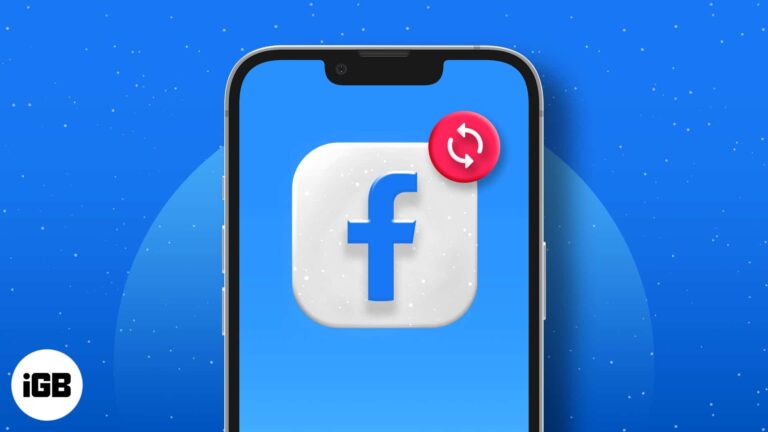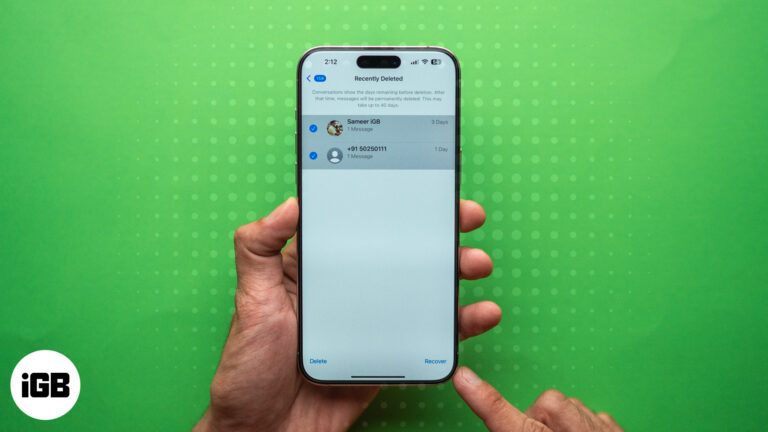Как использовать считыватель тегов NFC на iPhone
Знаете ли вы, что ваш iPhone оснащен чипом NFC, который позволяет совместимым приложениям iOS подключаться и считывать данные с реальных объектов? У этого есть ряд применений, от платежей до мгновенных беспроводных подключений и многого другого. Если вам интересно узнать об этой технологии, давайте посмотрим, что именно задействовано и как использовать считыватель тегов NFC на iPhone.
Что такое считыватель тегов NFC?
NFC, или Near Field Communication, позволяет вашему iPhone взаимодействовать с находящимися поблизости устройствами для выполнения действий или обмена данными. Поддерживаемые устройства могут использовать его для чтения информации с электронных тегов.
Используя считыватель тегов NFC, вы можете с легкостью делать покупки, активировать замки, открывать двери и визуально взаимодействовать с любым устройством, поддерживающим NFC. Начиная с iOS 14, получить к нему доступ из Центра управления iPhone очень просто.
Считыватель тегов NFC поддерживает iPhone
- iPhone 7 и 7 Plus
- iPhone 8 и 8 Plus
- iPhone X
- iPhone XR
- iPhone XS и XS Max
- iPhone 11, 11 Pro и 11 Pro Max.
- iPhone SE (2020 г.)
- iPhone 12, 12 Pro, 12 Pro Max и 12 Mini
Как добавить NFC в Центр управления iPhone
- Откройте «Настройки» на вашем iPhone.
- Перейти в Центр управления.
- Прокрутите вниз и коснитесь плюса на опции, обозначенной как NFC Tag Reader.
Вы закончили! Считыватель тегов NFC находится в вашем Центре управления.
Программы для Windows, мобильные приложения, игры - ВСЁ БЕСПЛАТНО, в нашем закрытом телеграмм канале - Подписывайтесь:)
Примечание: Вы можете добавить опцию чтения тегов NFC в Центр управления только на iPhone 7 до iPhone X. На XR, XS и более поздних версиях нет необходимости добавлять эту кнопку благодаря фоновому чтению тегов, которое автоматически срабатывает, когда вы приносите их более новые айфоны рядом с меткой NFC.
Как использовать считыватель тегов NFC в iOS 15
Откройте Центр управления вашего iPhone. Нажмите NFC Tag Reader, чтобы получить к нему доступ. Затем поднесите iPhone к действующей метке NFC, чтобы отсканировать содержимое.
App Clips – еще одна важная функция iPhone. Он улучшает функциональность считывателя тегов NFC, позволяя пользоваться услугами продукта без загрузки полных приложений.
App Clips работают с сервисами Apple Pay, что означает, что теперь пользователи могут получать доступ к тегам NFC и совершать платежи без предоставления данных кредитной карты.
iOS 15 считается прорывом в использовании функций с поддержкой NFC на вашем iPhone. С помощью App Clips совершать транзакции Apple Pay и оплачивать еду и напитки стало проще, чем когда-либо прежде.
Если вы использовали эту функцию в iOS 13, вы оцените новый ярлык и реализацию App Clips. Попробуйте и поделитесь своим опытом в разделе комментариев ниже. Ждем вашего ответа!
Программы для Windows, мобильные приложения, игры - ВСЁ БЕСПЛАТНО, в нашем закрытом телеграмм канале - Подписывайтесь:)